Ako zväčšiť klávesnicu na telefónoch a tabletoch s Androidom – TechCult
Rôzne / / May 11, 2023
V smartfónoch na veľkosti klávesnice záleží. Myslíme tým, že nebudete chcieť žmúriť na malé klávesy alebo sa snažiť trafiť tie správne písmená, však? Uľahčime vám písanie na zariadení so systémom Android zväčšením veľkosti klávesnice. Nakoniec, ak sa vám väčšia veľkosť klávesnice nezdá dostatočne atraktívna, prediskutujeme, ako ju môžete vrátiť do normálu.
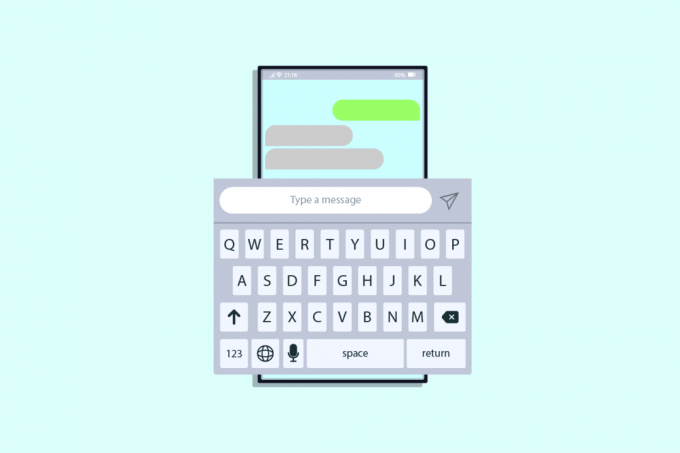
Obsah
Ako zväčšiť klávesnicu v systéme Android
Smartfóny v dnešnej dobe vyžadujú veľa písania, či už ide o písanie vtipných správ alebo úprimných e-mailov. Väčšia klávesnica sa používa pomerne pohodlne a umožňuje vám písať s presnosťou a ľahkosťou. Android sa nedrží späť pokiaľ ide o prispôsobenie a poďme prejsť niekoľkými krokmi, aby sme dosiahli dokonalý zážitok z tučného písania.
Rýchla odpoveď
Zväčšenie klávesnice na zariadení so systémom Android:
1. V Ďalšie nastavenia na svojom zariadení klepnite na Jazyky a vstup.
2. Vyberte Spravujte klávesnice a vyberte klávesnicu, ktorú používate.
3. Klepnite na Predvoľby nasledovaný Výška klávesnice.
4. Vyberte preferovanú výšku zo zoznamu a uložte.
Môžem zväčšiť klávesnicu v systéme Android?
Áno, môžete klávesnicu na smartfóne zväčšiť o úpravou nastavení klávesnice. Nie všetky aplikácie klávesnice v systéme Android vám však umožňujú zmeniť veľkosť, takže skontrolujte nastavenia presnej aplikácie klávesnice, ktorú používate. Hoci väčšina smartfónov poskytuje túto možnosť nastavenia klávesnice, musíte prejsť na správnu možnosť v ponuke nastavení. Nasledujú kroky na zväčšenie klávesnice:
Poznámka: Smartfóny nemajú rovnaké možnosti nastavení a líšia sa od výrobcu k výrobcovi. Preto pred zmenou akéhokoľvek nastavenia na svojom zariadení skontrolujte správne nastavenia. Tieto kroky boli vykonané na Redmi Note 11T 5G, ako je znázornené na obrázkoch nižšie.
1. Prejdite na nastavenie aplikáciu na zariadení so systémom Android a vyberte Ďalšie nastavenia.
2. Klepnite na Jazyky a vstup.
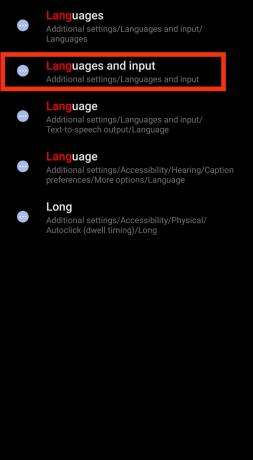
3. Vyberte Spravujte klávesnice.
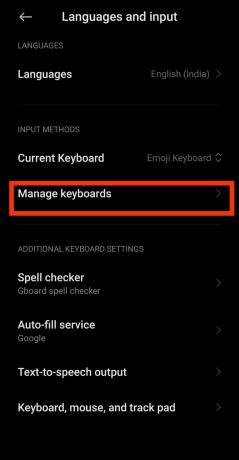
4. Vyberte klávesnicu, ktorú práve používate. V našom prípade používame Gboard.
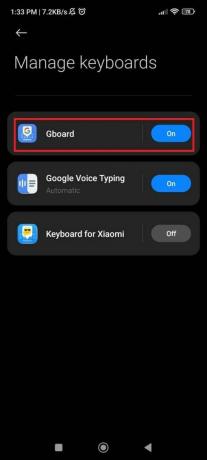
5. Klepnite Predvoľby.
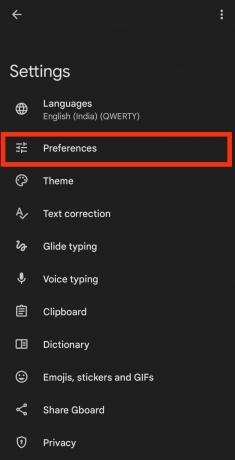
6. Klepnite na Výška klávesnice.
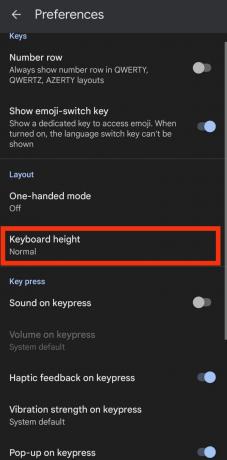
7. Zmeňte veľkosť podľa vašich predstáv. Musíme ju zvýšiť, preto sme zvolili vysokú.
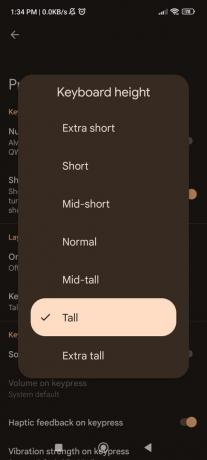
Veľkosť klávesnice sa zväčší.
Prečítajte si tiež: 10 najlepších aplikácií pre klávesnicu pre Android z roku 2023
Ako vrátim svoju klávesnicu Android späť do normálu
Ak máte problémy s vašou väčšou klávesnicou pre Android a chcete ju obnoviť späť do normálu, vykonajte nasledujúce kroky:
1. Klepnite na Ďalšie nastavenia v nastavenie vášho zariadenia so systémom Android.
2. Klepnite na Jazyk a vstup nasledovaný Spravujte klávesnice.
3. Vyberte klávesnicu používaš.
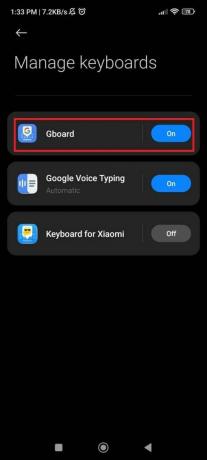
4. Klepnite na Predvoľby.
5. Klepnite na Výška klávesnice a vyberte Normálne zo zoznamu.
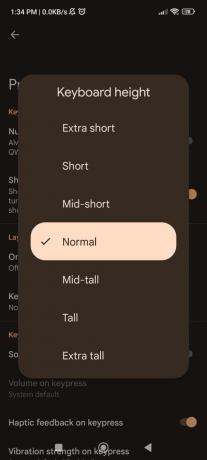
Ak používate Klávesnicu Google, máte k dispozícii viacero preddefinovaných veľkostí. Pre akúkoľvek inú klávesnicu sa možnosti môžu líšiť alebo možno budete musieť upraviť veľkosť manuálne.
Odporúčané: 9 najlepších smartfónov so systémom Android s klávesnicami
Úprimne dúfame, že vám táto príručka pomohla zväčšenie klávesnice na vašom zariadení so systémom Android. Ak máte ďalšie otázky alebo návrhy, zanechajte nám komentár.
Henry je skúsený technický spisovateľ s vášňou pre sprístupňovanie zložitých technologických tém každodenným čitateľom. S viac ako desaťročnými skúsenosťami v technickom priemysle sa Henry stal dôveryhodným zdrojom informácií pre svojich čitateľov.



